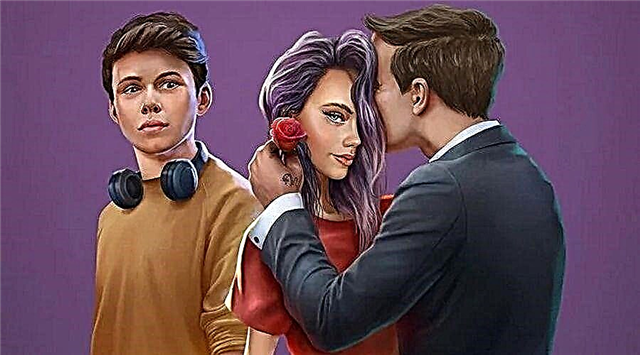سيكون هذا الدليل مفيدًا لأولئك الذين يواجهون خطأ Dev 5573 من مطور Call of Duty Vanguard.
كيفية إصلاح خطأ COD Vanguard Dev Error 5573؟
الإجراءات الأساسية:
تحقق من سلامة ملفات اللعبة: يمكنك القيام بذلك باتباع هذه الخطوات.
- افتح تطبيق Battle.net.
- انقر فوق Call of Duty Vanguard وبالإضافة إلى زر التشغيل ، ستجد أيقونة الإعدادات على اليمين. اضغط هنا.
- هنا ستحصل على عدة خيارات ، من بينها اختر "Scan and Repair".
- سيؤدي هذا إلى إجراء فحص سلامة لملفات اللعبة واستعادة جميع الملفات الضرورية.
أعد تشغيل اللعبة: تمامًا أغلق اللعبة. انتظر قليلاً وابدأ اللعبة مرة أخرى.
إزالة جلود الأسلحة: هذا إصلاح غريب بعض الشيء في هذه القائمة ، لكنه نجح مع الكثير من اللاعبين. جلد عامل التشغيل الخاص بك ووضعه على الجلد الأساسي. يمكنك تجربة هذا الإصلاح على البنادق الأخرى أيضًا.
قم بتحديث برامج التشغيل الخاصة بكج: يعد تحديث برامج التشغيل أمرًا ضروريًا ليس فقط لحياة جهاز الكمبيوتر الخاص بك ، ولكن أيضًا عند ممارسة الألعاب الأخرى. ولا تنس تثبيت أحدث برامج تشغيل الرسومات.
حدد أولوية عالية في إدارة المهام: هذا سوف يساعد في تجنب هذا الخطأ. يمكنك تغيير أولوية اللعبة باتباع هذه الخطوات.
- افتح مدير المهام.
- انقر فوق مزيد من المعلومات ، ثم انقر فوق علامة التبويب التفاصيل.
- قم بالتمرير لأسفل حتى تجد Call of Duty Vanguard ، وانقر بزر الماوس الأيمن فوقه واضبط الأولوية على "عالية".
أعد تشغيل الكمبيوتر: هذا حل بسيط للغاية ، لكنه يمكن أن يساعدك.